Очень часто бывают ситуации, когда необходимо проверить работоспособность того или иного решения, перед вводом в промышленную эксплуатацию. Вот и решил для себя собрать лабораторный стенд, где можно будет протестировать вводимые решения в области системного и сетевого администрирования.
Для виртуализации рабочих станций попробую использовать VMware Player, он бесплатен и прост в установке и настройке, а последние версии позволяют на нем без проблем установить ОС.
Для виртуализации сетевого оборудования (роутеры, фаерволы, коммутаторы) будет опробован GNS3, он тоже бесплатен.
Хочу сделать, что бы две эти среды (vmware и gns) взаимодействовали между собой. А так же, что бы у них был доступ в интернет.
Логическую схему желаемого результата можно нарисовать следующим образом:
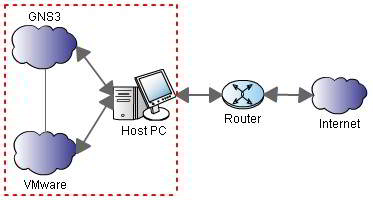
В качестве хостовой (Host PC) машины у меня Windows XP 32 bit (IP 192.168.0.1), она подключена к интернету через физический домашний роутер Dlink-DIR-300/NRU (IP 192.168.0.100) . GNS3 и VMware будут установлены на Host PC.
Скачиваем с официальных сайтов дистрибутивы VMware Player и GNS3 (сайты http://www.vmware.com и http://www.gns3.net/ соответственно)
Установка VMware Player довольно-таки прозрачна, инсталлятор задаёт обычные вопросы (куда ставить, проверять ли наличие обновлений, отправлять ли статистику на сервер vmware, какие ярлыки создавать). После окончания установки потребуется перезагрузка компьютера.
Установка GNS3 тоже не вызвала проблем, было предложено выбрать устанавливаемые компоненты и заданы стандартные вопросы установщика. Я выбрал устанавливать всё (Winpcap, Dynamips, Qemu, GNS3).
При первом запуске GNS3 появился setup wizard. Он состоит из двух шагов.
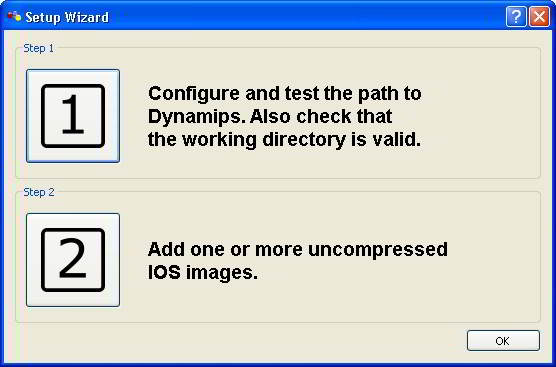
На первом шаге необходимо будет настроить все пути к рабочим папкам dynamips-а и qemu, выбор языка (Русский поддерживается) и прочие параметры.
Здесь я только изменил пути, на удобные для меня, остальные параметры оставил без изменений по умолчанию.
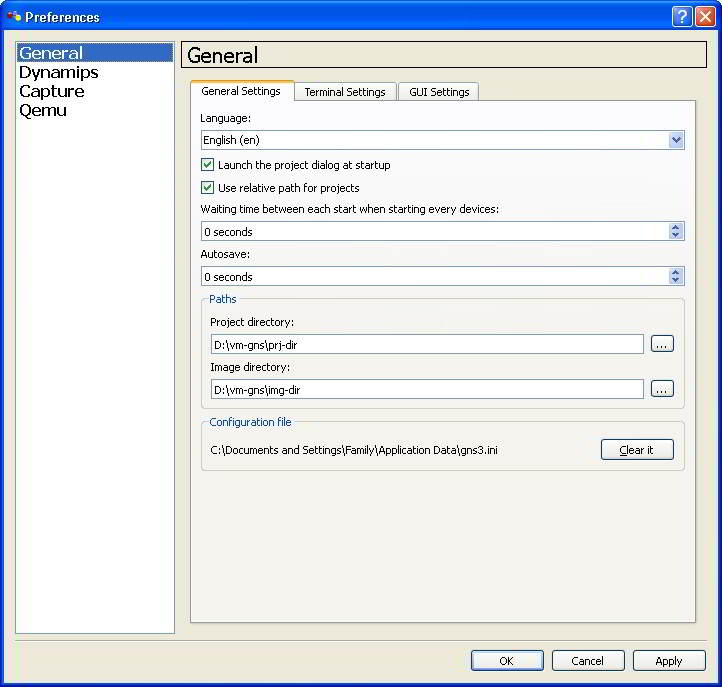
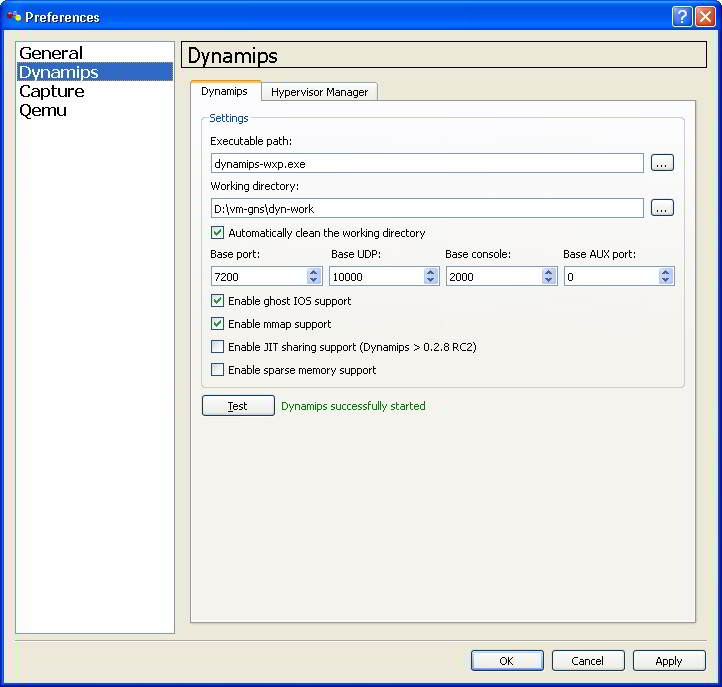
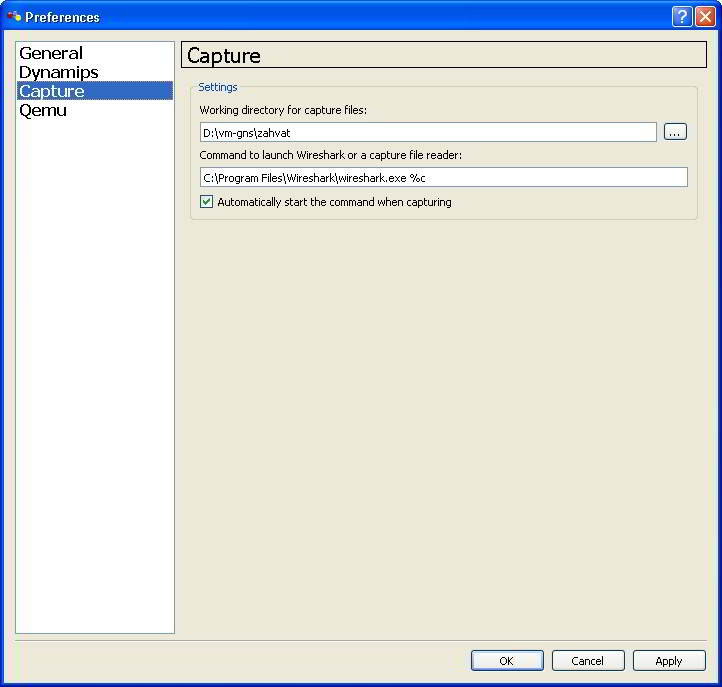
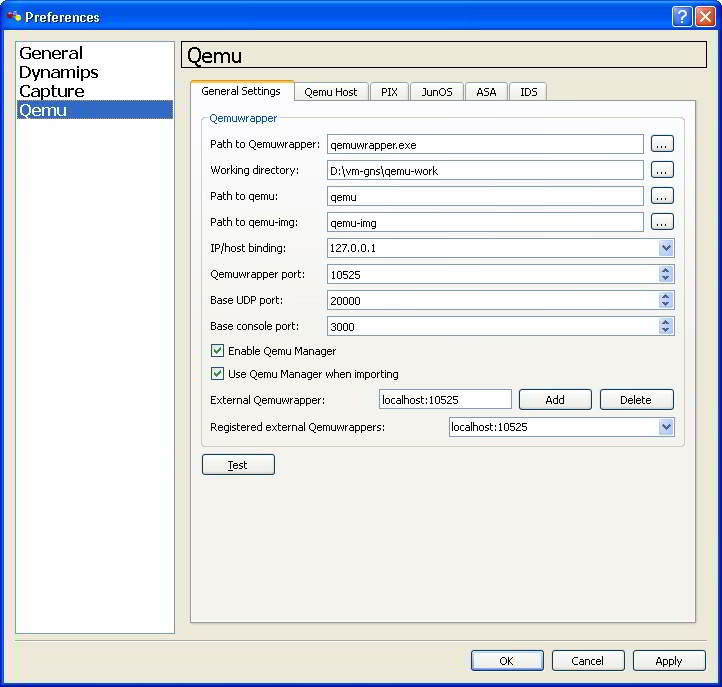
На втором шаге необходимо подготовить образы IOS для поддерживаемых моделей CISCO в GNS3
Для быстрой проверки я нашёл образ 17-й серии и попробовал подсунуть его
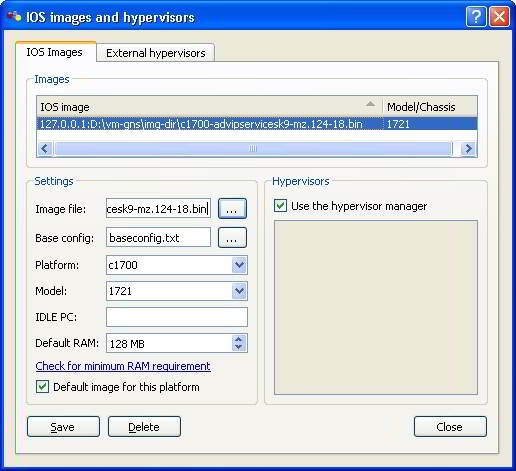
Теперь пробую запустить роутер этой модели. Поместил объект нужного роутера в область для построения сетевой модели, и щелкнув правой кнопкой мыши на нем, выбрал start.
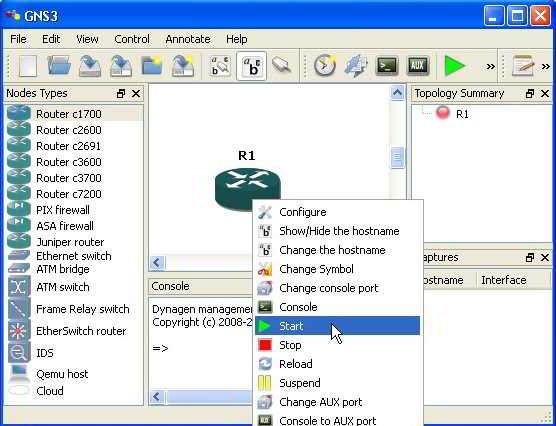
Что бы посмотреть процесс загрузки, запустил консоль (правая кнопка мыши – пункт меню Console). У меня установлена PuTTY, поэтому консоль в нём запускается. В результате видно, что после декомпрессии образа, ничего не запустилось, а загрузка роутера прервалась на:
Smart Init is disabled. IOMEM set to: 15
PMem allocated: 117440512 bytes; IOMem allocated: 16777216 bytes
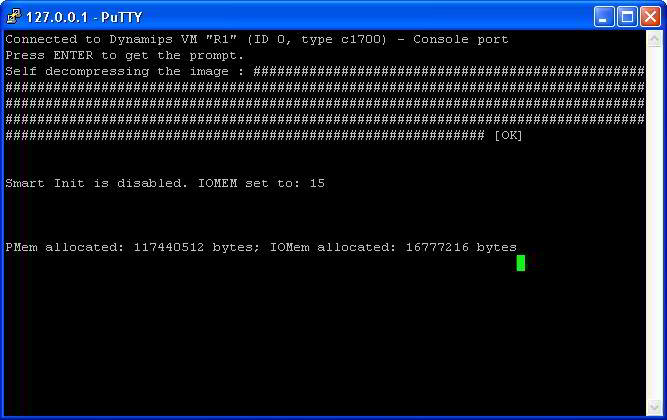
Причём в рабочей папке Dynamips-а разрастался лог с множеством записей такого вида:
Jun 12 09:48:42.600 CPU0: MTS: write access to undefined address 0x08c4930c at ia=0x8000b8bc, value=0x00000000 (size=4)
Jun 12 09:48:42.600 CPU0: MTS: write access to undefined address 0x08c49310 at ia=0x8000b8bc, value=0x00000000 (size=4)
За несколько минут размер лог файла превысил 1 Гбайт. Закрыл GNS3 от греха подальше и начал искать решение проблемы. Оказалось, образ IOS можно попробовать распаковать, перед тем как запускать его в GNS.
Скачал с официального сайта GNS3 утилиту Cisco image unpacker 0.1, которая позволяет распаковать образы IOS.
В readme для неё сказано:
Usage: unpack [—output file] [—format <IOS|ASA7|ASA8> ] <binary image>
И так, распаковываю свой образ:
Скопировал папку Unpack на диск C и поместил образ в эту папку, запустил команду:
C:Unpack>unpack —format IOS c1700-advipservicesk9-mz.124-18.bin
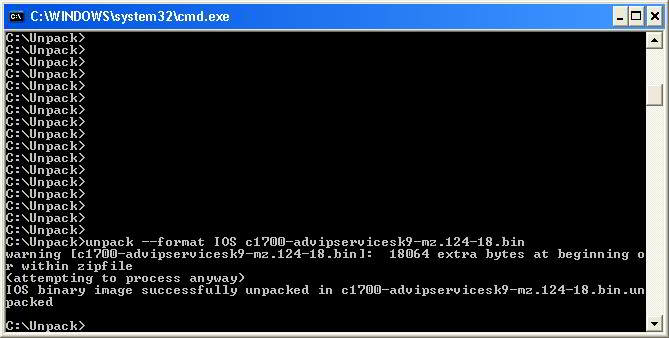
В результате выполнения команды получил распакованный образ c1700-advipservicesk9-mz.124-18.bin.unpacked, размер которого чуть более чем в два раза больше запакованного. Теперь вместо сжатого образа подключаю в GNS3 распакованный.
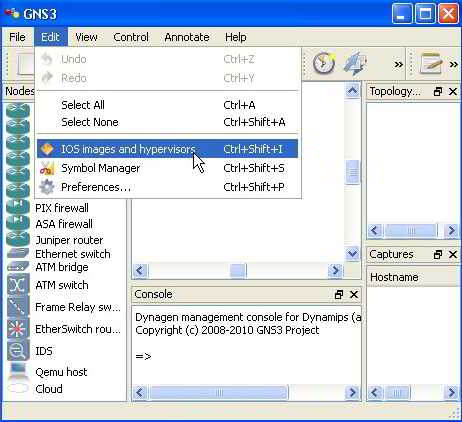
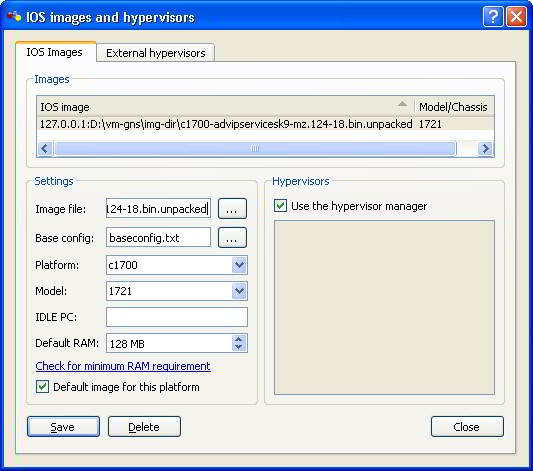
Пробую снова запустить роутер и вижу, что процесс загрузки прошёл удачно.
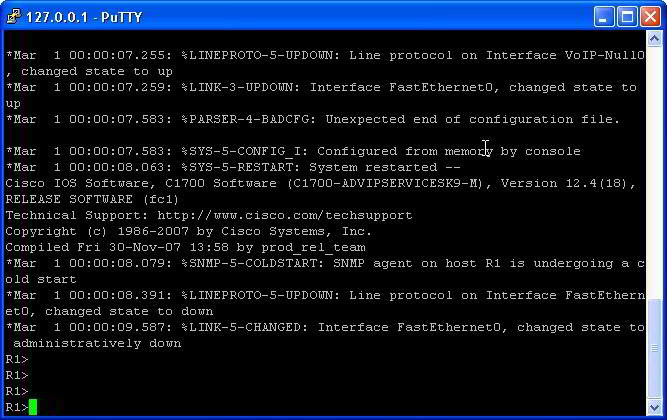
Однако, после того как роутер загрузился, рекомендуют выбрать для него значение Idle PC. Это позволяет снизить нагрузку на процессор. Чтобы подобрать для роутера значение Idle PC, нужно на нём нажать правой кнопкой мыши и выбрать соответствующий пункт меню.
Теперь нужно попробовать связать среду GNS3 с хостовой машиной и интернетом. Для этого есть в GNS3 облака (Cloud). Это облако связывается с сетевым интерфейсом хостовой машины. Когда я попробовал облако связать с физическим интерфейсом Wi-Fi (тот, что подключен к домашнему роутеру), при создании линка, Dynamips выдал ошибку:
206-unable to create generic ethernet NIO
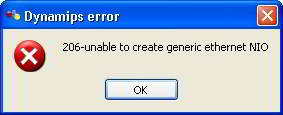
В интернете нашёл, что для связки wireless интерфейсов делают следующее. Сперва устанавливают «Microsoft интерфейс замыкания на себя». Затем создают мост, состоящий из интерфейса замыкания на себя и физического интерфейса (беспроводного) подключенного к роутеру. И на мосте уже устанавливают соответствующие сетевые настройки TCP/IP, чтобы был доступ к интернету. А в настройках облака указывают именно интерфейс замыкания на себя. Таким образом, мы как бы забриджуем GNS среду и хостовую машину.
Создам интерфейс замыкания на себя. Добавляю его через установку оборудования. Запускаю мастер и указываю, что устройство уже подключено.
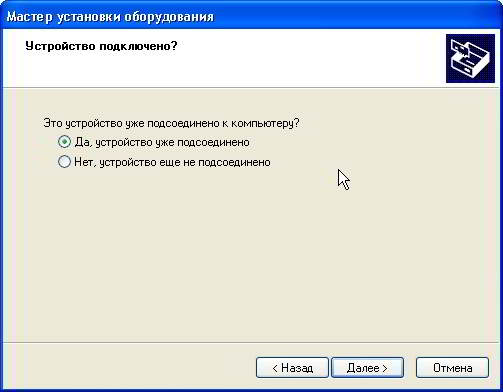
Затем выбираю «Добавление нового устройства»
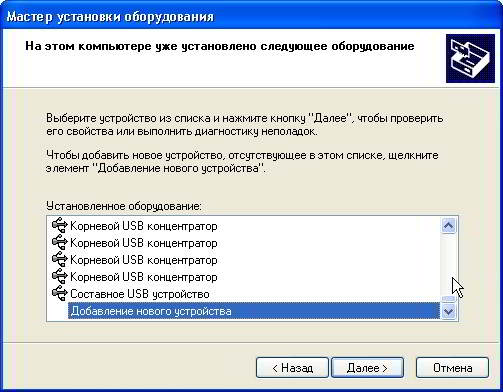
После указываю, что выберу из списка вручную
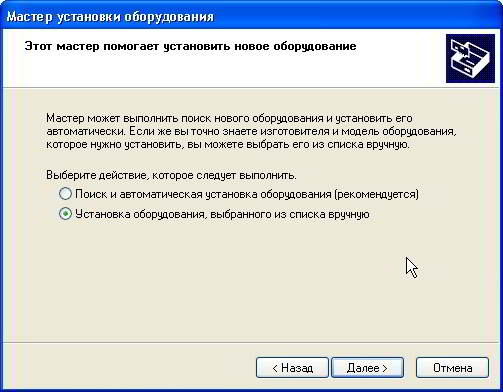
Выбираю сетевые платы
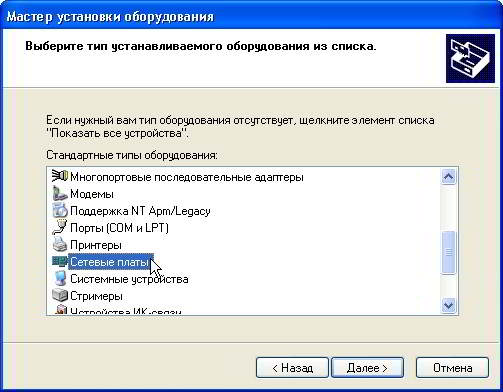
И указываю изготовителя Microsoft, а справа «Адаптер Microsoft Замыкания на себя»
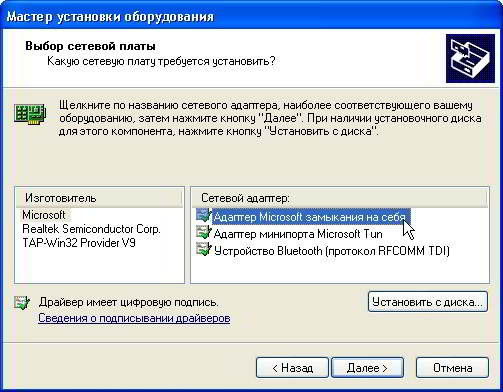
Жму «Далее» и адаптер установился.
После его установки необходимо создать мост (bridge). Захожу в панель управления – сетевые подключения. Выделяю своё физическое подключение и появившееся подключение по локальной сети (адаптер замыкания на себя). Жму правую кнопку мыши и выбираю «подключения типа мост».
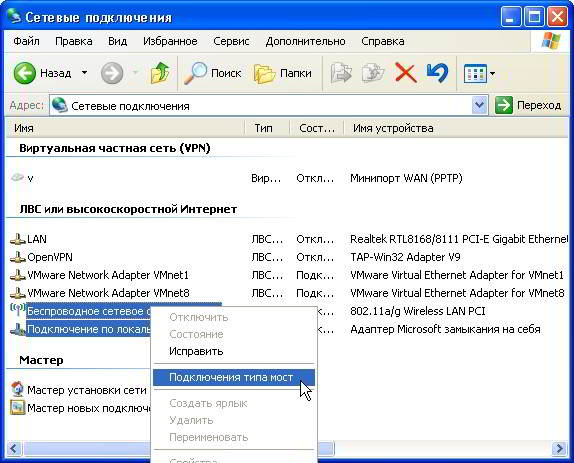
У меня здесь в мост связывается «Беспроводное сетевое соединение» и «адаптер замыкания на себя», так как к роутеру я подключен через Wi-Fi, если бы был к нему подключен витой парой, то выбрал бы LAN. К тому же потом в свойствах моста можно будет добавить и LAN, что бы мост состоял из трёх интерфейсов, на случай подключения к роутеру через витую пару, а не по Wi-Fi. Хотя, при использовании проводной сети, вроде как, можно обойтись и без создания «адаптера замыкания на себя» и моста. В дальнейшем я проверю это.
После этого в сетевых подключениях появился «Сетевой мост» с указанием, какие интерфейсы он включает. Захожу в свойства «сетевого моста» и настраиваю параметры TCP/IP в соответствии со схемой подключения к интернету. Домашняя сеть у меня 192.168.0.0/24. IP домашнего роутера, который поднимает соединение PPPoE для доступа в интернет 192.168.0.100.
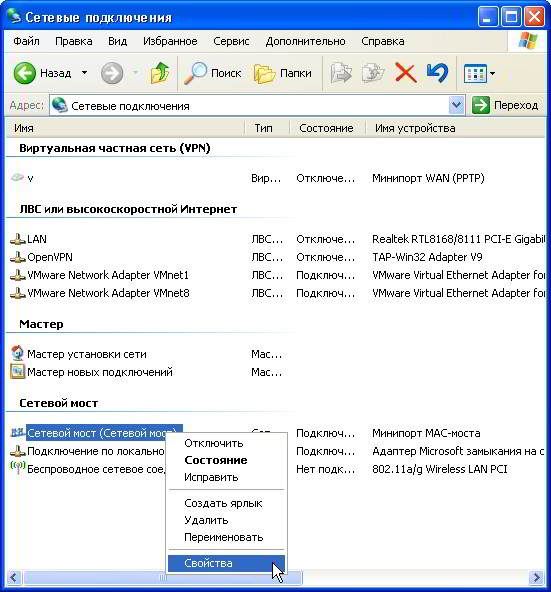


Возвращаюсь к настройкам GNS3. Добавляю в рабочую область облако. И захожу в его настройки.
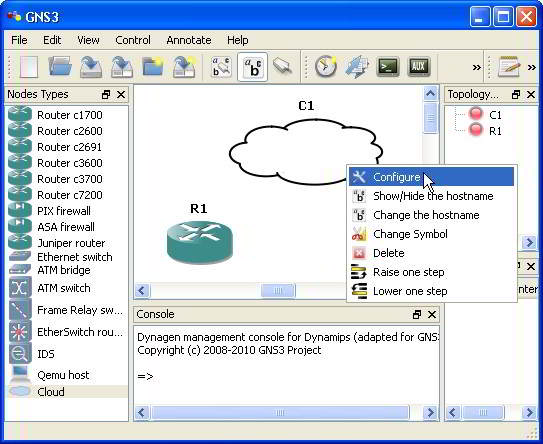
Во вкладке NIO Ethernet выбираю подключение, которое соответствует MS LoopBack, и добавляю его. У меня он здесь появился только после перезагрузки системы.
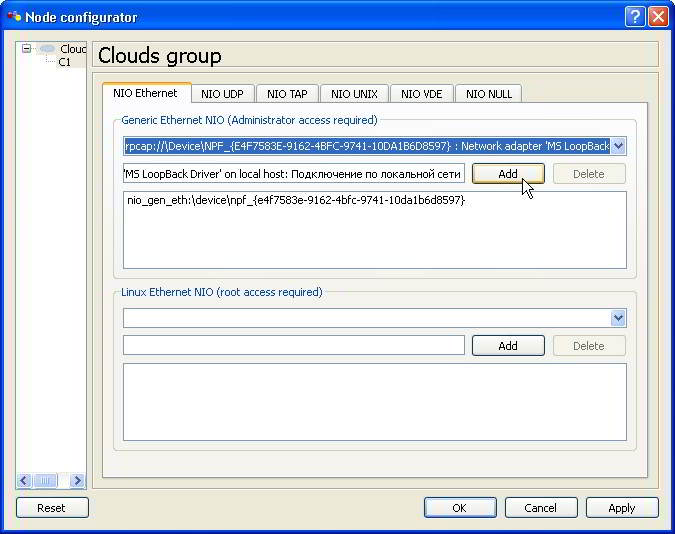
После соединяю роутер (R1) и облако линком. Включаю роутер (R1). Захожу в консоль и присваиваю Ethernet интерфейсу роутера IP (192.168.0.6).
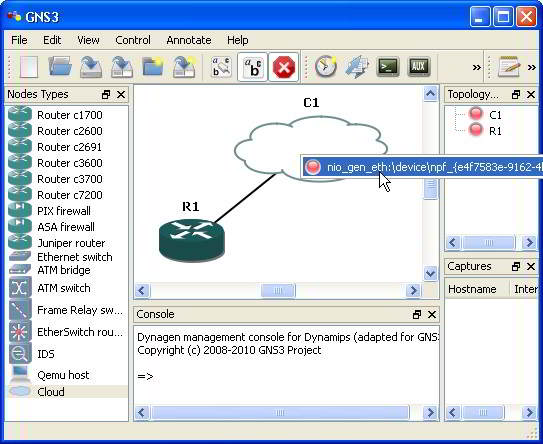
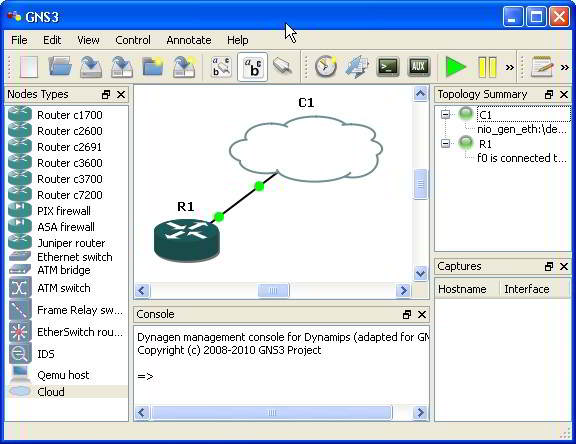
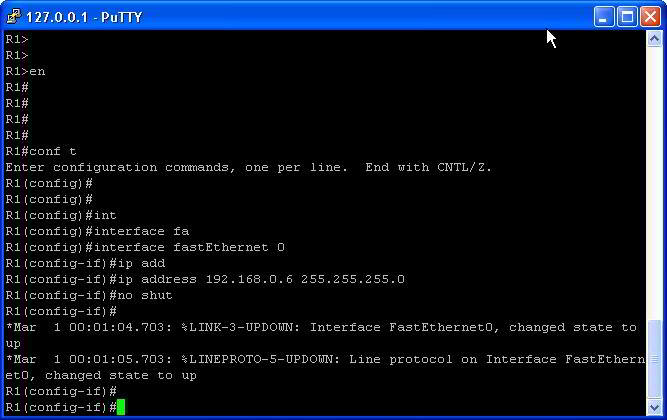
Видно, что интерфейс поднялся, и теперь можно проверить доступность нашего домашнего роутера и кого-нибудь в интернете.
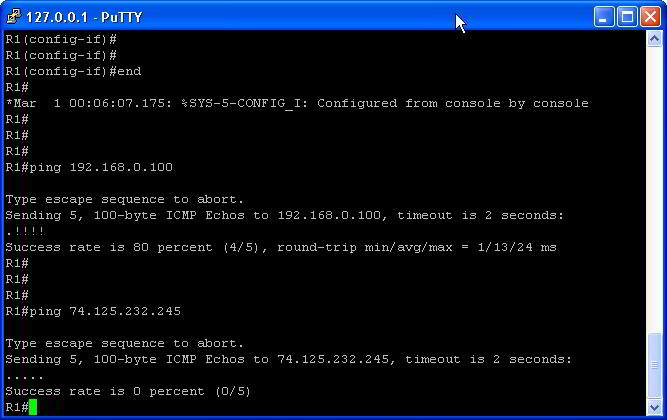
Видно, что мой домашний роутер 192.168.0.100 доступен, а вот интернет адреса ещё нет. Виной всему не указанный маршрут по умолчанию на роутере (R1) в GNS3. Задаю его (ip route 0.0.0.0 0.0.0.0 192.168.0.100) и проверяю снова.
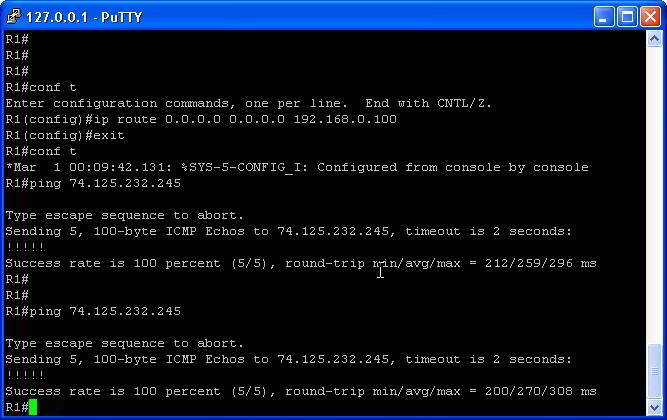
Вот теперь нормально пингуется адрес из внешней сети.
GNS3 среда готова. Осталось внедрить среду VMware.
VMware позволяет связаться с хостовой машиной по сети тремя способами, задавая тип сетевого соединения в свойствах виртуальной машины.
Первый тип – это Bridged (Мост). При таком подключении виртуальная машина находится в одной сети (сегменте) с сетью, в которой находится сам хостовый компьютер. Присутствует как бы виртуальный коммутатор (vmnet0), к которому подключен физический сетевой адаптер хостовой машины и сетевые карты виртуальных компьютеров. При таком типе IP адресация виртуальных машин должна совпадать с IP адресацией сети, в которой работает хостовый компьютер. Никакого vmware-вского DHCP сервера здесь нет, в отличие от двух других типов подключения.
На мой взгляд тип сетевого подключения Bridged, является наиболее простым и распространенным в использовании. Его я первым делом и попробовал, создал виртуальную машину, указал для неё в свойствах Network connection – Bridged: Connected directly to the physical network. Оказалось, не все так гладко в связке такого типа подключения с моим, созданным ранее сетевым мостом (Беспроводное соединение и адаптер замыкания на себя). Была доступна только хостовая машина, а вот мой интернет роутер и сам интернет не был доступен. В общем, видимо, как-то не особо хорошо сработал VMware Bridge protocol с моим сетевым мостом из «беспроводного соединения» и «адаптера замыкания на себя». Хотя, когда разваливаю мост и бриджую виртуальный компьютер с моим беспроводным соединением не в составе сетевого моста, то всё нормально отрабатывает и домашний роутер и интернет доступен. Но такая схема не приемлема, так как хочу использовать vmware совместно с GNS3 и доступом в интернет, а для GNS3, из за беспроводного подключения, нужен сетевой мост.
Второй тип соединения в vmware – это NAT. При таком типе соединения IP адресация виртуальных машин отличается от IP адресации сети хостового компьютера. Для этого подключения присутствует виртуальный коммутатор vmnet8, к нему как бы подключен сетевой интерфейс VMware Network Adapter VMnet8, созданный во время установки vmware player. Этому адаптеру уже присвоен определённый IP адрес, его можно посмотреть в свойствах TCP/IP. Для этого типа подключения работает VMware DHCP сервер, выдающий IP адреса (из определенного диапазона) виртуальным компьютерам, для которых указали тип сетевого подключения NAT. Так же присутствует виртуальное устройство производящее трансляцию адресов (NAT), что позволяет получать доступ из виртуальных машин к различным интернет-сервисам, доступным для хостовой машины (www, ftp, telnet и т.д.) Обратной же связи по умолчанию нет.
Третий тип соединения – это Host-only. Этот тип похож на тип NAT, но только не производит трансляцию адресов. Для этого типа подключения выделяется виртуальный коммутатор vmnet1, к которому подключен интерфейс VMware Network Adapter VMnet1. Он имеет так же предустановленный IP адрес (из сети отличной от адресации в сети vmnet8). В этой сети тоже присутствует VMware DHCP сервер. Через VMware Network Adapter VMnet1 виртуальные компьютеры и связаны с хостовым компьютером. Причём, если постараться и настроить роутинг, то можно выпустить виртуальные машины в интернет.
Рассмотрев все три вида соединения, и так как я хотел, что бы GNS среда и VMware как бы были в одном сегменте, то для меня предпочтительным, правильным и самым простым казался первый тип (Bridged). Однако ничего с ним не вышло у меня, как я писал уже выше. Может, конечно, всему виной беспроводная сеть, в будущем попробую сделать все с проводной сетью и проверить. Тип NAT использовать не очень хочется. Да и если понадобится транслировать адреса, то интереснее будет самому это настроить, чем использовать NAT от VMware. Остаётся последний тип подключения Host-only.
Тут я вижу три варианта схемы использования Host-Only типа подключения:
1. Настроить роутинг, между сетью vmnet1 и сетью хостовой машины, а соответственно и сетью в GNS3. Таким образом, виртуальные компьютеры (vmware) будут в одном сегменте, а сетевые устройства в другом. Взаимодействовать между собой смогут только через роутинг.
2. Попробовать поместить интерфейс VMware Network Adapter VMnet1 в наш, созданный ранее, сетевой мост из беспроводного интерфейса и лупбэка , только перед этим обязательно нужно остановить VMware DHCP сервер, чтобы он не начал раздавать IP адреса в нашу реальную сеть. А на виртуальных компьютерах использовать ту же IP адресацию сети, что и хостовый компьютер. Таким образом должен получить схему, в которой виртуальные компьютеры и GNS3 устройства находятся в одном сегменте.
3. Использовать в GNS3 второе облако и связать его с интерфейсом VMware Network Adapter VMnet1. Таким образом виртуальные машины будут как бы за GNS3 устройствами. А шлюзом для них будет один из роутеров в GNS3.
Рассмотрю эти три варианта.
Сперва создаю тестовую виртуальную машину.
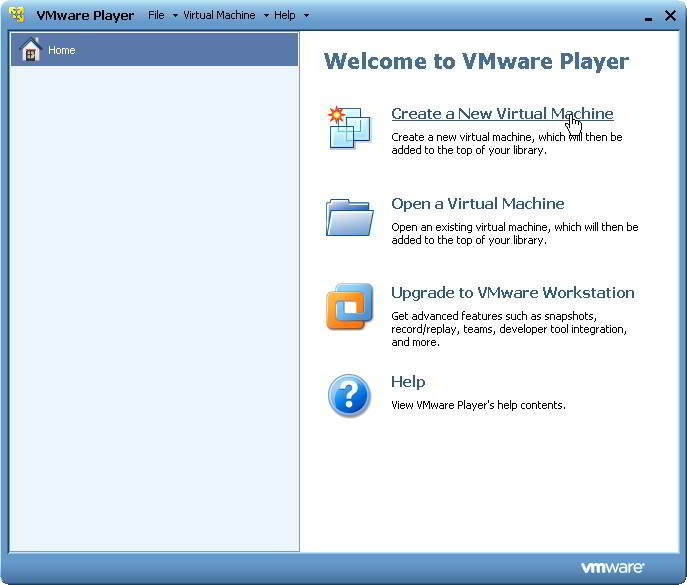
Можно указать сразу откуда ставить ОС, а можно выбрать позже.
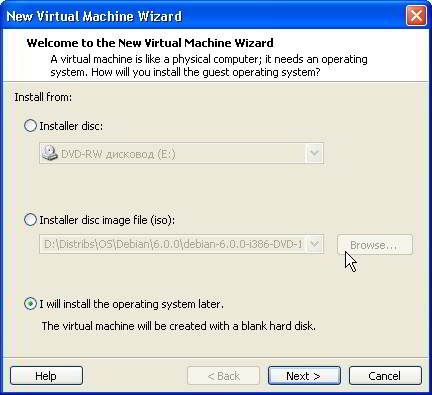
Под рукой у меня образ инсталляционного диска debian 6. Так как VMware Player данной версии даёт возможность выбрать из списка только debian 5, то я выбрал тип системы Linux, а version “other linux 2.6.x kernel”.
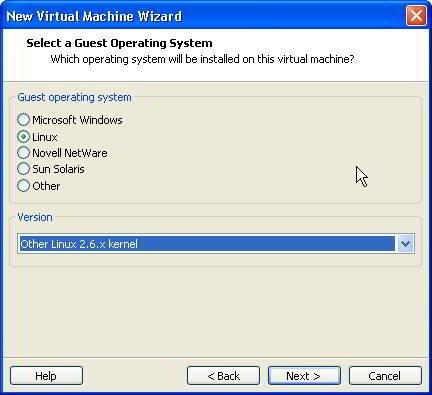
Указываю имя виртуальной машины и путь, где будут лежать её файлы.
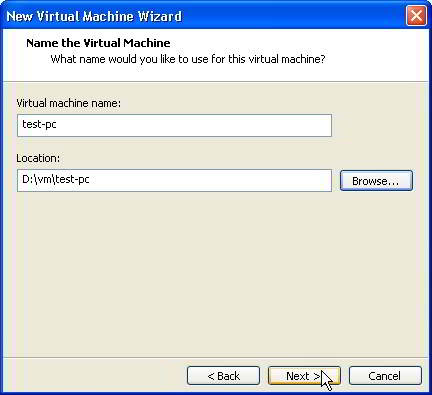
Задаю размер виртуального диска.
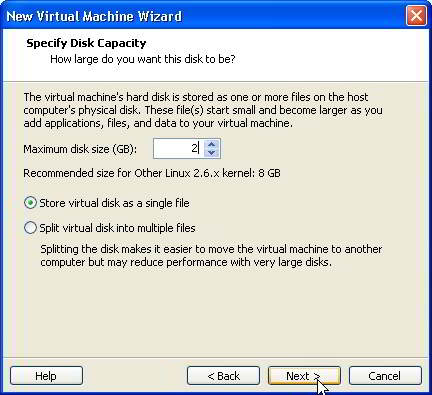
Затем выбираю «Customize Hardware», чтобы задать тип сетевого интерфейса и местоположение установочного образа. Тип сетевого интерфейса выбираю Host-only.
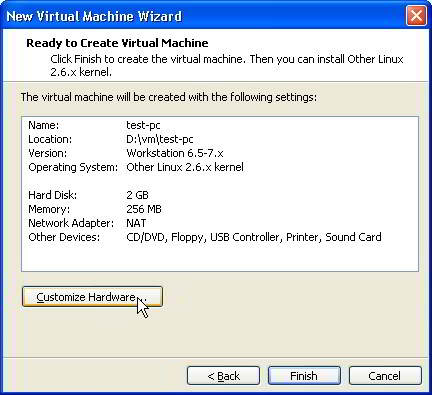
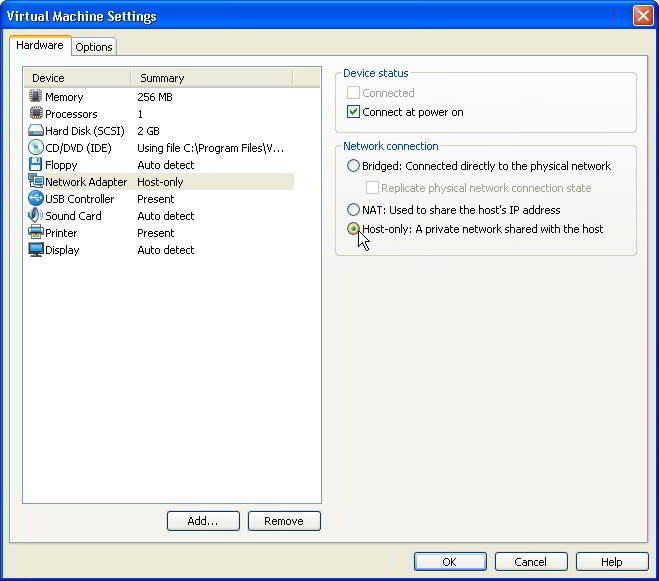
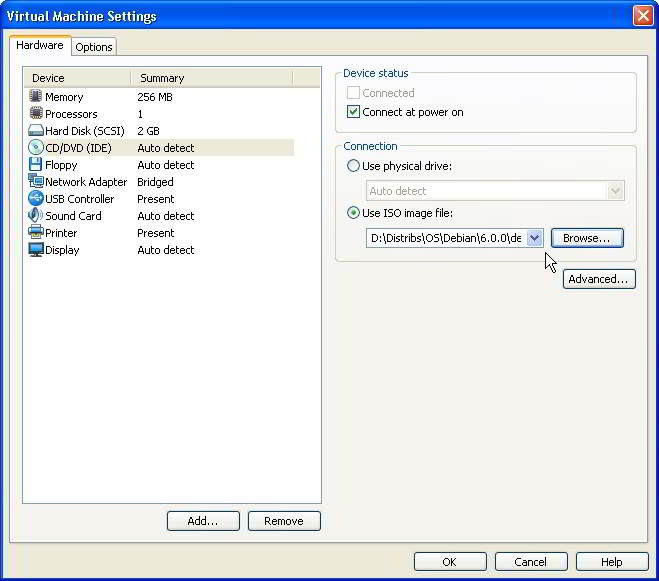
После жму “Finish”, и всё — виртуальная машина готова.
Сейчас нужно установить ОС на эту виртуальную машину. Нажимаю «Play virtual machine»
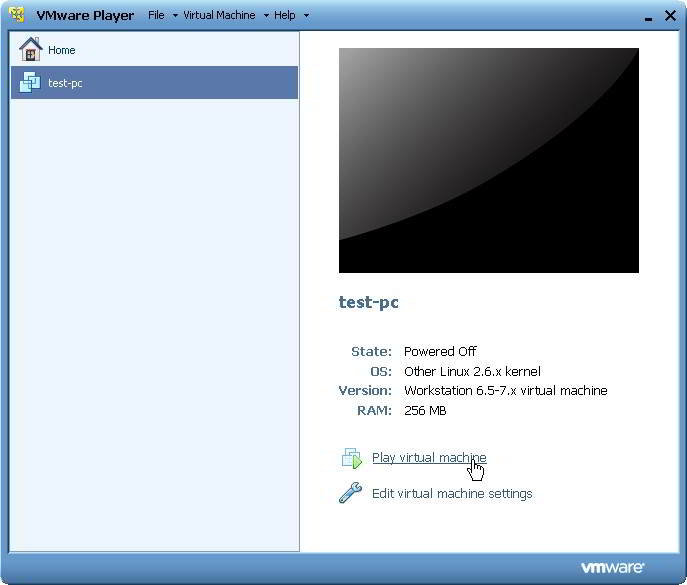
Запускается инсталлятор debian.
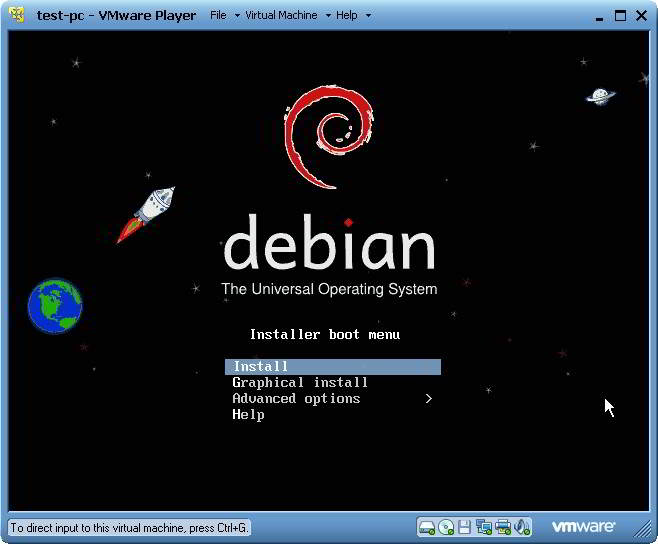
Следую инструкциям установщика. В процессе установки (можно и после) ввожу необходимые сетевые параметры для первой схемы. IP: 192.168.159.2, шлюз по умолчанию: 192.168.159.1 – является адресом виртуального адаптера VMware Network Adapter VMnet1.
На хостовом компьютере у меня Windows XP, в ней по умолчанию не включен роутинг. Включается он в реестре. Для этого запускаю редактор реестра и ищу ветку:
HKEY_LOCAL_MACHINESYSTEMCurrentControlSetServicesTcpipParameters
В ней задаю параметр: IPEnableRouter
Тип данных: REG_DWORD
Значение: 1
Значение "1" включает маршрутизацию пакетов TCP/IP для всех сетевых подключений, установленных на компьютере. Меняю значение этого параметра с 0 на 1.

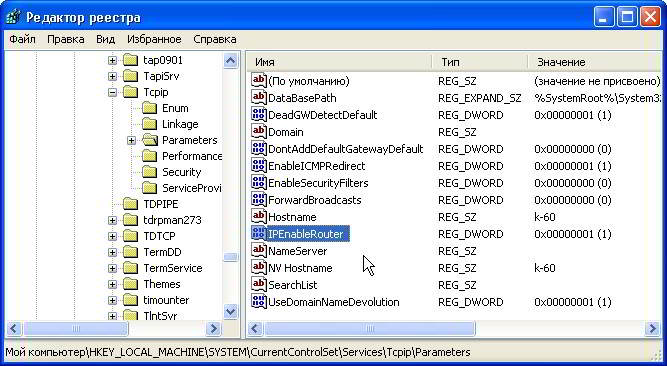
Перезагружаюсь.
После перезагрузки запускаю виртуальную машину и роутер R1 в GNS3. На роутере необходимо сменить шлюз по умолчанию. Сейчас для него шлюзом будет хостовая машина 192.168.0.1.
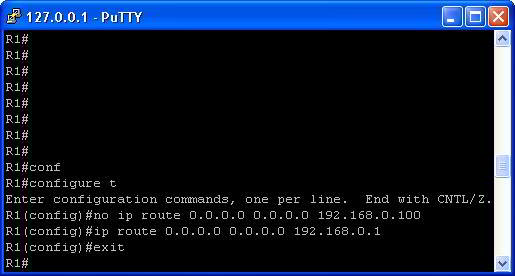
Проверяю доступность друг друга (роутера из виртуальной машины и наоборот)
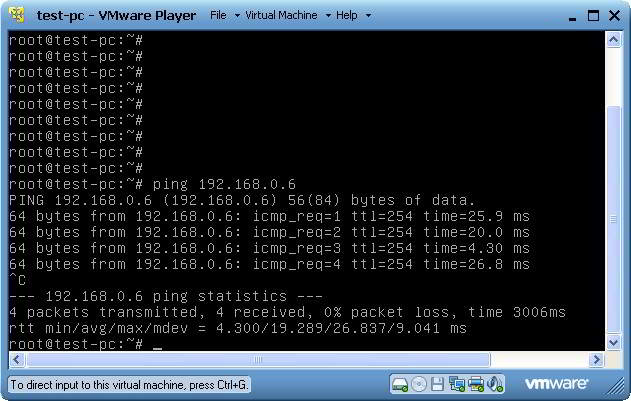
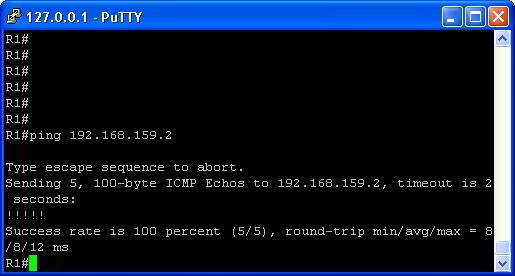
Видно, что пинги прошли нормально. Однако, на данный момент адреса в интернете не будут доступны из виртуального компьютера, так как в стандартной прошивке моего домашнего роутера (DIR-300/NRU) нельзя добавить маршрут на сеть 192.168.159.0/24. Он может добавить маршрут только для WAN интерфейса, а для LAN не может. В дальнейшем планирую залить прошивку dd-wrt, с ней можно будет выпустить виртуальные машины из другой сети в интернет.
Таким образом первая схема подключения, вполне работоспособна, за исключением нюанса, связанного с ограничением стандартной прошивки в роутере. Хотя этот нюанс можно обойти, задействовав NAT на хостовом компьютере (у Windows XP есть такая возможность), но мне не хочется NATить на хостовой машине.
Попробую вторую схему.
Перед тем, как поместить интерфейс VMware Network Adapter VMnet1 в сетевой мост, нужно отключить VMware DHCP сервер, чтобы он не наследил в реальной сети. Для этого нужна утилита конфигурирования сети VMware (vmnetcfg.exe). По умолчанию она не устанавливается во время инсталляции VMware Player. Но она присутствует в его дистрибутиве. Нужно распаковать содержимое инсталлятора в какую-нибудь папку. Для этого нужно инсталлятор запустить с ключом /e и указать папку для распаковки.
Запускаю:
VMware-player-3.1.4-385536.exe /e .vm-player-unpack
Появилась папка: vm-player-unpack. Захожу в неё, нахожу файл network.cab. Внутри этого cab-файла есть утилита vmnetcfg.exe. Распаковываю её в папку, куда установлен VMware Player. Запускаю ее, выбираю сеть VMnet1 и снимаю галку Use local DHCP service to distribute IP address to VMs.
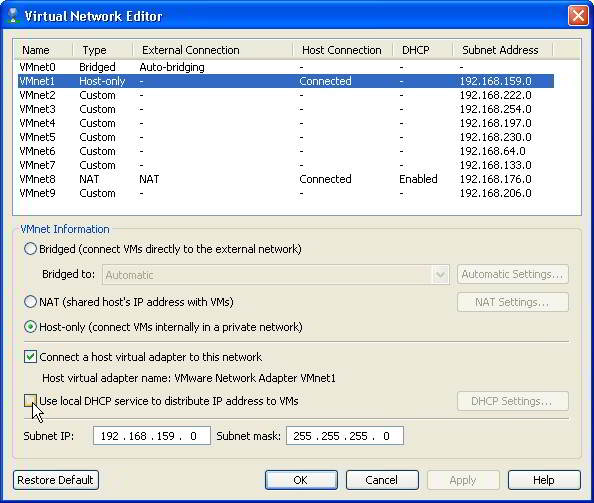
Чтобы разрешить поместить VMware Network Adapter VMnet1 в сетевой мост, нужно в реестре добавить параметр, так как по умолчанию такое действие запрещено и выдаётся сообщение:
VMware Virtual Ethernet Adapter for VMnet1 cannot be part of the Windows Network Bridge

Нужно создать DWORD параметр AllowBindingToMACBridge со значением 1 в ветке реестра :
HKEY_LOCAL_MACHINESYSTEMCurrentControlSetControlClass
Найти ключ {4D36E972-E325-11CE-BFC1-08002bE10318}
В нем будут подключи 0000, 0001, 0002 и т.д. Нужно выбрать тот, который соответствует VMware Network Adapter VMnet1. Узнать это можно по параметру DriverDesc — в нём будет VMware Virtual Ethernet Adapter for VMnet1. В моем случае это 0022 подключ. Таким образом для меня путь, где создать параметр выглядит так:
HKEY_LOCAL_MACHINESYSTEMCurrentControlSetControlClass{4D36E972-E325-11CE-BFC1-08002bE10318}�022
Создаю DWORD параметр AllowBindingToMACBridge и присваиваю ему значение 1.
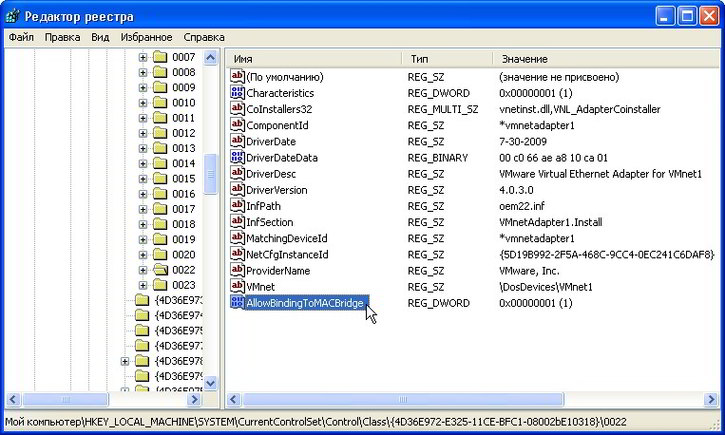
Добавляю интерфейс в сетевой мост. Для этого в свойствах сетевого моста, во вкладке «Общие», там, где перечислены сетевые интерфейсы компьютера, ставлю галочку напротив VMware Network Adapter VMnet1 и жму «ок».
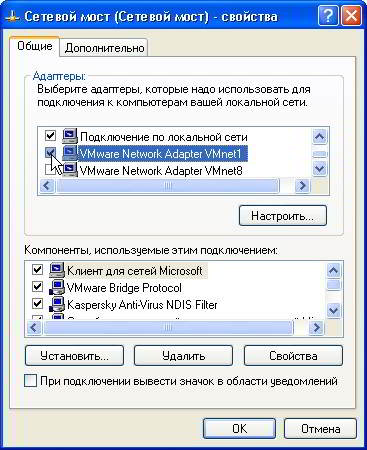
Вижу, теперь сетевой мост состоит из трёх интерфейсов (беспроводной, лупбэк, vmnet1)
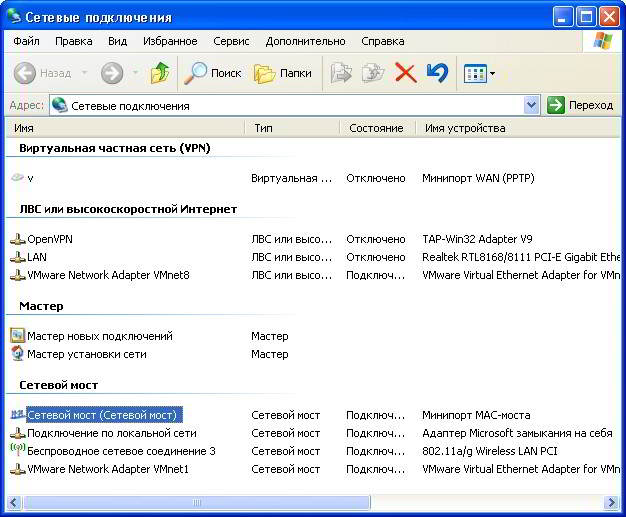
Меняю в виртуальной машине сетевые настройки. IP адрес на какой-нибудь из моей реальной сети (поставил 192.168.0.4) и шлюз по умолчанию меняю на 192.168.0.100.
На хостовой машине отключаю роутинг, присваиваю 0 параметру IPEnableRouter в реестре (см. выше). Перезагружаюсь, запускаю GNS3 и VMware Player и проверяю доступность. Пинги с роутера в GNS3 до виртуального компьютера и обратно проходят нормально.
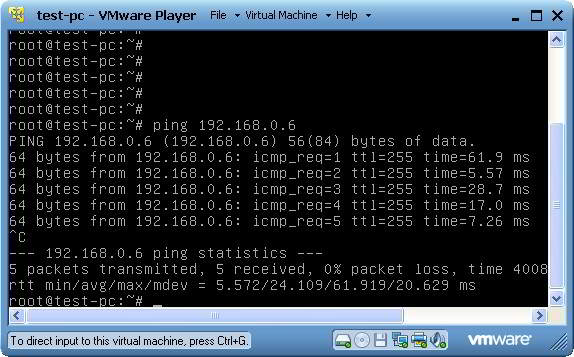
А вот при пингах интернет адресов происходит дублирование ответов.
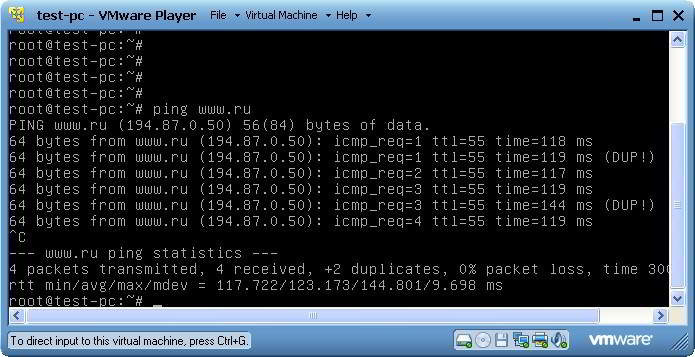
Видимо, что-то не так с мак адресами. Буду в дальнейшем выяснять причину, данного поведения.
Таким образом, я получил виртуальную среду VMware и GNS3 находящуюся в одном сегменте сети. Только нужно будет выяснить причину и избавиться от DUP-ов.
Ну а пока перейду к построению и проверке третей схемы.
Вывожу из сетевого моста VMware интерфейс, для этого в свойствах сетевого моста убираю галочку с VMware Network Adapter VMnet1. Проверяю чтобы в свойствах подключения VMware Network Adapter VMnet1 была снята галка с VMware bridge protocol. И задаю IP адрес на интерфейсе.
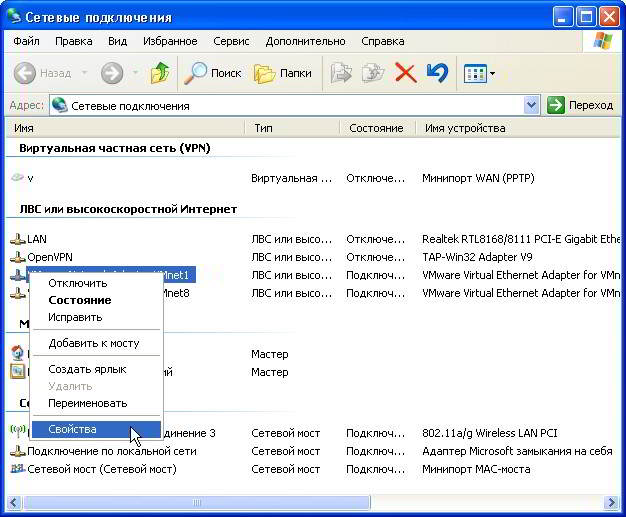
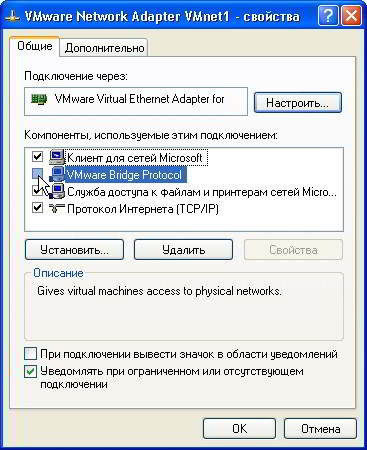

Открываю схему в GNS3 и добавляю второе облако. Захожу в его настройку.
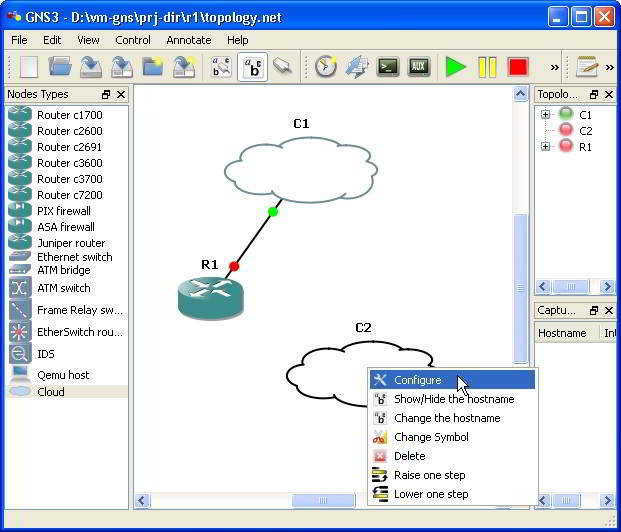
Выбираю в NIO Ethernet интерфейс VMware Network Adapter VMnet1 и жму “add” после “ок”
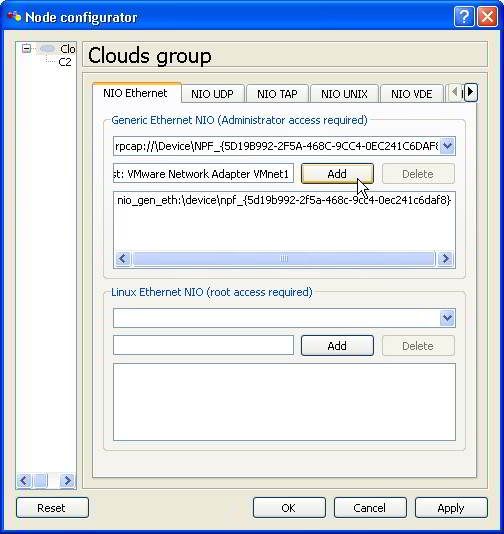
Создаю второй линк, соединяющий второе облако и роутер R1 (напомню, что первое облако связано с адаптером замыкания на себя, который находится в сетевом мосте с физическим Wi-Fi интерфейсом).
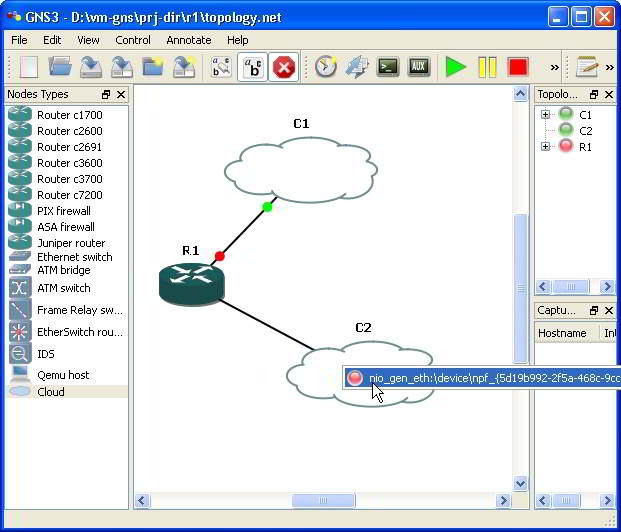
Стартую роутер и захожу в его консоль. Нужно на нём настроить интерфейс, к которому подключено второе облако. Прописываю IP адрес на интерфейсе 192.168.159.254 и включаю его (интерфейс).
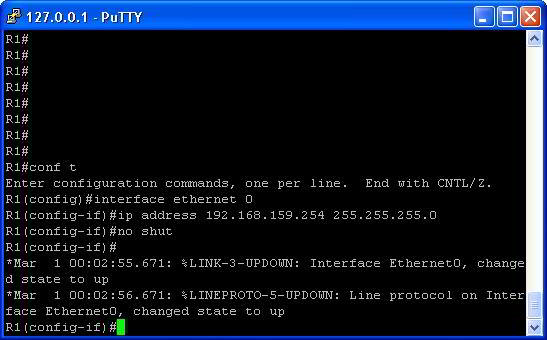
Стартую виртуальный компьютер и меняю на нём сетевые настройки. IP 192.168.159.2, шлюз 192.168.159.254 (роутер в GNS3). Проверяю доступность роутера R1.
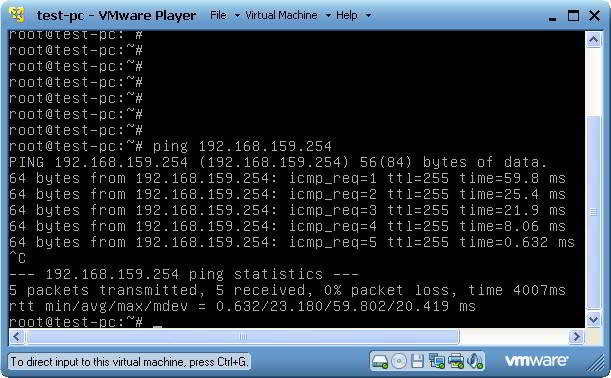
Всё хорошо, в обратную сторону тоже проходят пакеты.
Сейчас получилось следующая схема:
VMwarePC<—>R1<—>HostPC<—>Dlink-DIR-300<—>Internet
Чтобы выпустить VMwarePC в интернет, добавлю NAT на роутере R1. Виртуальный компьютер подключен к интерфейсу Ethernet 0 (R1-C2) – он будет inside, хостовый компьютер подключен к интерфейсу Fast Ethernet 0 (R1-C1) – он будет outside. Сеть, которую буду натить 192.168.159.0/24, задам в ip access-list ACL_NAT. Транслироваться все будет в IP, который задан на интерфейсе Fast Ethernet 0 (192.168.0.6). Прописываю правила для NAT.
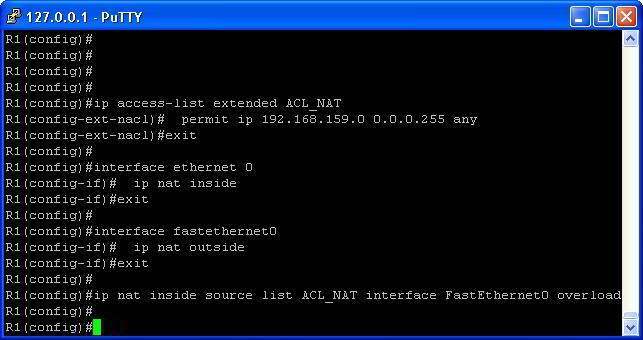
Проверяю доступность интернет адресов из виртуальной машины, а так же как сработала трансляция адресов.
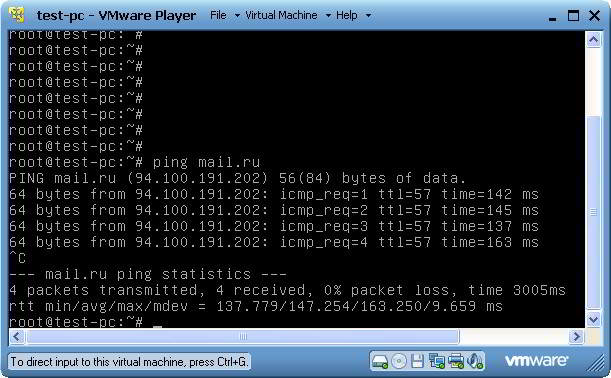
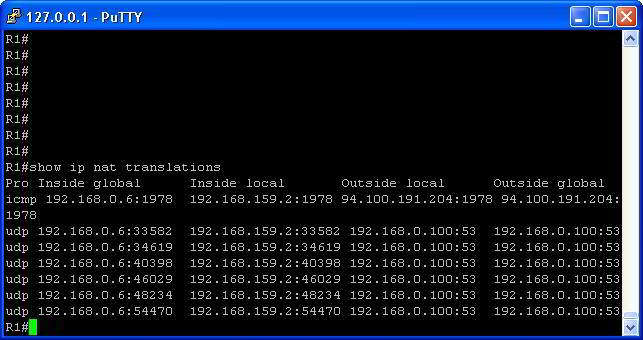
Видно, что интернет доступен и трансляция адреса сработала нормально. Кстати, в данном случае, если следовать терминологии, то был не NAT а PAT.
Итак, видно, что последняя схема полностью работоспособна. Правда, GNS3 и VMware машины получились, как бы в разных сегментах сети, но всё же и так можно строить различные сетевые конфигурации в зависимости от поставленных задач и экспериментировать.
Буду признателен, если кто-нибудь опишет в комментариях, как у него получилось построить виртуальную среду, имея на борту Wi-Fi интерфейс или просто wired ethernet. Были ли у кого DUP-ы при эхо запросах, были ли проблемы использования в VMware типа подключения Bridged, с сетевым мостом в хостовом компьютере, и как решались эти подводные камни. Может кто-нибудь делал связку GNS3 с другими системами виртуализации – virtual box, например, да поделится опытом.
В случае использования варианта №3 доступ к виртуальной машине от основного хоста будет только через НАТ. Как заставить роутер не натить трафик между домашней сетью и сетью виртуака-роутер?
P.S.: спасибо за статью
Приветствую.
С основного хоста (HostPC) доступ к виртуальной машине будет не через НАТ, так как на самом HostPC и находится интерфейс VMware Network Adapter VMnet1 с IP адресом из сети виртуальных машин. А вот, что бы дать доступ к каким либо сервисам в виртуальной сети не с хостовой машины, а с какого-нибудь компьютера из домашней сети, нужно будет, действительно, делать проброс портов. Что бы не делать проброс, нужно настраивать роутинг, то есть на компьютерах в домашней сети указать маршрут «что идёт на 192.168.159.0/24 посылать на 192.168.0.6». Нужно ещё исключить адреса домашней сети из NAT, в access list на R1, для этого в ACL_NAT добавить запрещающее правила на какой-либо адрес либо на всю сеть . Например:
R1(config)#ip access-list extended ACL_NAT
R1(config-ext-nacl)#1 deny ip 192.168.159.0 0.0.0.255 host 192.168.0.25
Получил такой ACL:
R1#show access-lists
Extended IP access list ACL_NAT
1 deny ip 192.168.159.0 0.0.0.255 host 192.168.0.25
10 permit ip 192.168.159.0 0.0.0.255 any
В результате при прохождении пакетов из виртуальной сети на 192.168.0.25 NAT не будет срабатывать. Ну и на самом 192.168.0.25 должен присутствовать маршрут до сети 192.168.159.0/24 через 192.168.0.6
Для хост-компьютеров внутри проекта GNS3 лучше использовать qemu и маленький дистрибутив Linux Mcrocore или Linux TinyCore. Или еще лучше VPC http://ccnastepbystep.blogspot.com/2010/11/gns3.html. Это дополнение к GNS3, которое позволяет эмулировать хост-компьютеры с базовым набором возможностей (ping и traceroute) внутри проекта.
Спасибо. Попробуем.
Доброе время суток!
Интересует такой вопрос: собрал такую же схему как на примере, только к R1 подключил ещё один маршрутизатор R2, настроил маршрутизацию всё вроде ок, но свой домашний роутер пингать с R2 не могу, также не могу все IP с домашней сетки, но интерфейс в сторону моста пингуется без проблем. Что не так может быть?
Возможно просто домашний роутер не знает о сети роутера R2, и следует на нём прописать маршруты на нужные сети через R1, то же самое и с устройствами в домашней сети. Схему бы посмотреть и таблицы маршрутизации на R1 и R2
День добрый, подскажите пожалуйста как побороть эту ошибку, она появляется когда вытягиваем маршрутизатор на поле (на борту имеем win7x64, gns3 0.8.4. Образ как просто скармливал, так и распаковывал вручную утилитой и подкладывал):
=== GNS3 0.8.4 traceback on 21 Jul 2013 15:07:21 ===
Traceback (most recent call last):
File «GNS3\UndoFramework.pyo», line 49, in redo
File «GNS3\Topology.pyo», line 553, in addNode
File «GNS3\HypervisorManager.pyo», line 216, in allocateHypervisor
File «GNS3\HypervisorManager.pyo», line 185, in waitHypervisor
UnicodeDecodeError: ‘utf8’ codec can’t decode byte 0xcf in position 14: invalid continuation byte
аналогично, другой операционки на работе нет :(
Приветствую. Может попробовать другой IOS? Какой образ вы пытаетесь запустить?
Доброго времени суток! Большое спасибо за урок.
У меня вместо VMware Player установлена VMware vSphere Client. Не подскажите, можно ли каким-либо образом создать здесь VMnet-ы?
Андрей здравствуйте.
VMware vSphere Client — это программа, которая позволяет управлять виртуальной инфраструктурой. Отдельно стоящая без vCenter либо без ESXi она не имеет смысла.
Виртуальные сети (VMnet-ы) они создаются и настраиваются на ESXi хостах.
Если, например, у вас используется ESXi то, да, подключившись программой VMware vSphere Client к ESXi хосту вы сможете настроить виртуальные сети в разделе «Configuration—>Networking» для хоста.
Спасибо за информацию, буду пробовать.
Здравствуйте!
я хочу попробовать собрать такую схему, но у меня проблема состоит в том, что я не могу правильно определить ip-адрес хостовой машины. Так как я сижу через Wi-fi университета(адаптер PPP), в котором выход в интернет осуществляется через логин и пароль. я думала, что найду ip через cmd(ipconfig), но к сожалению ничего не дало((((
и еще когда создаю сетевой мост (беспроводной адаптер и лоопбэк), то сразу же выкидывает из интернета(((( что делать?